Iklan
Terserah, terserah; Internet nirkabel Anda tidak akan terhubung. Mengapa jaringan nirkabel Anda atau kartu antarmuka jaringan nirkabel komputer Anda tidak dapat memperoleh atau mempertahankan koneksi yang layak?
Mungkin itu tidak ada hubungannya dengan perangkat keras? Mungkinkah Windows yang menyebabkan masalah dengan koneksi Internet nirkabel Anda? Mari kita lihat cara Anda dapat memperbaikinya.
Uji Bandwidth & Kecepatan Nirkabel Anda
Apakah koneksi nirkabel Anda benar-benar buruk? Jika Anda mengalami putus sekolah secara teratur maka ini jelas merupakan masalah, tetapi Anda harus menguji bandwidth dan kecepatan koneksi Internet Anda untuk mengetahui apa yang menyebabkan terputusnya koneksi.

Uji Bandwidth Anda
Misalnya, ada kemungkinan itu beberapa perangkat lain memakan bandwidth Anda Apakah Kecepatan Wi-Fi Anda Turun? Inilah Mengapa dan 7 Tips untuk MemperbaikinyaIngin mempercepat Wi-Fi Anda? Ikuti metode ini untuk memperbaiki kecepatan internet lambat yang merusak waktu online Anda. Baca lebih banyak
. Jika komputer atau perangkat Anda terletak relatif dekat dengan router, koneksi kuat tetapi kecepatan rendah, ini mungkin alasannya.Tingkatkan Kecepatan Jaringan
Hal-hal lain mungkin memperlambat jaringan rumah Anda 9 Hal Yang Mungkin Memperlambat Jaringan Wi-Fi Rumah AndaBosan dengan internet lambat atau jerawatan? Periksa hal-hal ini yang bisa memperlambat jaringan Wi-Fi rumah Anda. Baca lebih banyak . Misalnya, kualitas kabel dari router ke dinding mungkin telah memburuk. Sementara kita berbicara tentang kabel, ingat bahwa a kabel CAT-5E berkualitas baik Semua yang Perlu Anda Ketahui Tentang Kabel Ethernet Baca lebih banyak lebih unggul dari koneksi nirkabel. Sebelum melakukan perubahan nyata pada pengaturan Internet nirkabel Anda, hal terbaik yang dapat Anda lakukan adalah menjalankan tes kecepatan Internet Tes Kecepatan Internet & 7 Cara Untuk Meningkatkan Hasil Buruk Baca lebih banyak dan gunakan tips kami untuk menilai apa yang dapat Anda tingkatkan.
Koneksi Nirkabel Lemah Diperbaiki
Daftar alasan mengapa koneksi nirkabel Anda tidak berfungsi dengan benar bisa sepanjang lengan Anda, atau sesingkat ibu jari Anda. Dalam kebanyakan kasus hanya satu (kadang-kadang dua) hal-hal yang menjadi akar masalah.
Periksa Pengaturan Daya
Masalah manajemen daya Cara Mengatasi Masalah Koneksi Nirkabel yang Lemah Baca lebih banyak , di mana Windows secara otomatis mati atau bahkan mematikan koneksi nirkabel Anda ketika daya baterai, atau ketika komputer Anda tidur atau monitor mati, sering dapat disalahkan.
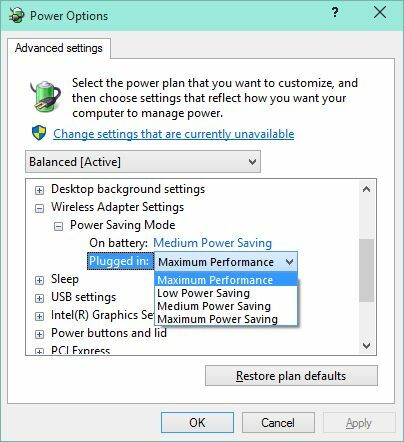
Perbarui Driver Nirkabel
Namun, sama seperti masalah pada driver nirkabel. Mengatasi hal ini harus menggunakan Pembaruan Windows, yang dapat Anda akses dengan membuka Tindakan Pusat dari System Tray (Windows 8 / .1) atau Control Panel melalui Start Menu (Windows 7) dan mengklik pembaruan Windows. Dari sini, periksa pembaruan yang tersedia, cari apa pun yang terkait dengan kartu nirkabel Anda. Jika ini tidak berhasil, Anda harus mengunjungi situs web untuk produsen kartu nirkabel Anda dan mengunduh driver terbaru untuk perangkat Anda.
Menginstalnya akan menjadi kasus berjalan dan menunggu wizard untuk melakukan tugasnya, atau unduhan akan mengekstrak file yang relevan ke folder di drive C: \ Anda. Dalam skenario ini, Anda harus membuka Pengelola Perangkat (Tombol Windows + R, Tipe devmgmt.msc dan klik baik), memperluas Adaptor jaringan, identifikasi perangkat nirkabel Anda, klik kanan dan pilih Perbarui Perangkat Lunak Pengemudi ....
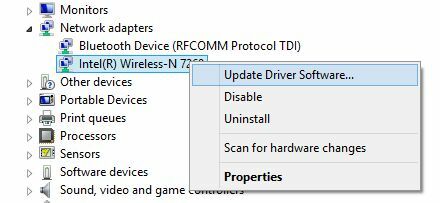
Anda akan diminta untuk mencari driver baru, jadi gunakan file yang Anda ekstrak dan ikuti instruksi di layar untuk menyelesaikan proses.
Sementara itu jika Anda adalah pengguna Windows 8 dan telah mengalami beberapa masalah jaringan nirkabel, kami telah mengumpulkan beberapa kiat untuk memperbaiki masalah nirkabel Windows 8 Pecahkan Masalah dan Bagikan Internet Nirkabel Anda di Windows 8Masalah Wi-Fi bisa menjengkelkan, tetapi sebagian besar dapat diperbaiki tanpa gelar dalam jaringan komputer. Koneksi Internet nirkabel Windows 8 Anda dapat dibagikan melalui data seluler, Ethernet, atau bahkan koneksi Wi-Fi lainnya. Baca lebih banyak .
Gunakan Dual Band Router
Produsen router semakin menambahkan fungsi dual band, yang bisa mengatasi masalah jaringan nirkabel Bagaimana Router Dual-Band Dapat Memecahkan Kesengsaraan Nirkabel AndaMenggunakan router yang mendukung standar dual-band dapat secara signifikan meningkatkan kecepatan Wi-Fi Anda dalam banyak keadaan. Baca lebih banyak , terutama jika Anda tinggal di blok perumahan dengan berbagai router nirkabel bersaing untuk supremasi kekuatan sinyal. Jika Anda berpikir sinyal Anda harus lebih dapat diandalkan daripada itu, tetapi sering menemukan diri Anda hanya dapat menemukan sinyal Anda jaringan tetangga, router dual band adalah solusi yang baik, karena mereka disiarkan pada 2,4 GHz dan 5 GHz frekuensi.
Perlu disebutkan bahwa mematikan kartu nirkabel Anda secara tidak sengaja juga bisa menjadi masalah. Laptop sering memiliki kombinasi tombol fungsi untuk mengalihkan perangkat ke mode pesawat, atau cukup menonaktifkan Wi-Fi; beberapa notebook lama juga memiliki saklar fisik untuk mengaktifkan dan menonaktifkan nirkabel.
Ubah Saluran Wi-Fi
Salah satu trik tertua untuk meningkatkan kekuatan sinyal jaringan nirkabel adalah mengubah saluran Wi-Fi. Kecepatan nirkabel lambat seringkali dapat disalahkan pada jaringan nirkabel yang bersaing, seperti yang dijelaskan di atas, jadi mengubah saluran Wi-Fi Anda secara manual Cara Memilih Saluran Wi-Fi Terbaik untuk Router AndaApa saluran Wi-Fi terbaik untuk router Anda dan bagaimana Anda mengubahnya? Kami menjawab pertanyaan-pertanyaan ini dan banyak lagi di panduan singkat ini. Baca lebih banyak daripada mengandalkan perpindahan otomatis (yang bisa sangat tidak dapat diandalkan) dapat menjadi peningkatan besar. Untuk melakukan ini, Anda harus masuk ke router nirkabel melalui browser web Anda, buka pengaturan lanjutan dan pilih saluran dengan sinyal terkuat.
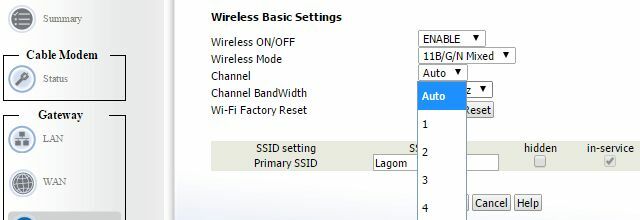
Apakah Rumah Anda Memiliki Buta Nirkabel?
Salah satu penyebab umum koneksi nirkabel yang bermasalah adalah desain rumah Anda, dan tata letak furnitur Anda. Seperti yang dijelaskan oleh Ryan, adalah mungkin untuk mengatasi banyak blind spot menggunakan Sebuah Feng Shuipendekatan yang diilhami untuk mengoptimalkan penerimaan nirkabel. Namun, untuk berhasil dengan ini, Anda harus terlebih dahulu melakukannya tentukan di mana titik buta Anda Tutupi Rumah Anda: Cara Menemukan dan Menghapus Titik-titik Buta Nirkabel Berikut cara menemukan - dan menghilangkan - zona mati nirkabel ini. Baca lebih banyak , yang bisa memakan waktu. Seringkali ada lebih dari satu.
Bahkan jika Anda menemukan titik-titik buta, yang juga dikenal sebagai zona mati, Anda harus menghentikan pekerjaan Anda jika properti Anda tidak memungkinkan fleksibilitas dengan tata letak. Namun, kami sudah menunjukkan jalan keluar kepada Anda; menghilangkan zona mati relatif mudah Apa Itu "Zona Mati" Nirkabel Dan Bagaimana Cara Menghilangkannya?Kami menerima Wi-Fi begitu saja, tapi itu bukan sihir - itu gelombang radio. Gelombang radio ini dapat diganggu atau dihambat, menghasilkan "zona mati" nirkabel atau "titik mati." Baca lebih banyak jika Anda tahu apa yang Anda lakukan.
Meningkatkan Sinyal Internet Nirkabel Anda
Mungkin rumah Anda tidak memiliki blind spot; Anda baru saja menerima sinyal yang lemah terus-menerus. Solusi di sini melampaui nirkabel Feng Shui, dan ke alam akal sehat dan logika 8 Tips untuk Secara Efektif Meningkatkan Sinyal Router Nirkabel AndaJika sinyal router nirkabel Anda sepertinya tidak menjangkau terlalu jauh, atau jika sinyal Anda terus menurun karena alasan yang aneh, berikut adalah beberapa hal yang dapat Anda lakukan yang dapat memperbaikinya. Baca lebih banyak , hal-hal seperti mengganti kartu nirkabel komputer Anda (mungkin yang mendukung perangkat USB), mengganti atau meningkatkan antena pada router Anda (meskipun banyak router modern memiliki antena terintegrasi) atau hanya memindahkan router Anda menjadi lebih baik posisi.

Seperti yang Anda lihat, sinyal nirkabel dapat jatuh karena berbagai alasan, dan banyak perbaikan berbeda saat ini digunakan untuk mengatasi masalah ini. Untungnya, mereka tidak memengaruhi semua orang, jadi jika Anda kurang beruntung mengalami masalah konektivitas nirkabel di Windows, Anda harus menemukannya dengan reboot dan kesabaran selama beberapa menit bahwa Anda telah menyelesaikan masalah dirimu sendiri.
Mengapa tidak menjadi penyihir nirkabel? Pelajari caranya kelola jaringan nirkabel Anda dengan perintah Windows 8 CMD Perintah untuk Mengelola Jaringan Nirkabel di WindowsGunakan Prompt Perintah untuk mengontrol jaringan Wi-Fi Anda. Berikut adalah perintah yang paling berguna untuk memecahkan masalah jaringan rumah Anda. Baca lebih banyak .
Kredit Gambar: Kota LA mencetak melalui Shutterstock, Router melalui Shutterstock
Christian Cawley adalah Wakil Editor untuk Keamanan, Linux, DIY, Pemrograman, dan Penjelasan Teknologi. Ia juga memproduksi The Really Useful Podcast dan memiliki pengalaman luas dalam dukungan desktop dan perangkat lunak. Sebagai kontributor majalah Linux Format, Christian adalah seorang penggerutu Raspberry Pi, pencinta Lego dan penggemar game retro.
